Nếu bạn đang cần làm việc với tệp tài liệu PDF nhưng kích thước file quá lớn khiến bạn khó khăn trong quá trình sử dụng. Đừng lo, file PDF có thể dễ dàng chia nhỏ mà không hề phức tạp, chỉ với vài thao tác đơn giản. Bài viết này sẽ chia sẻ đến bạn cách cắt file PDF bằng phần mềm vô cùng đơn giản.
1. Cách cắt file PDF bằng phần mềm SmallPDF
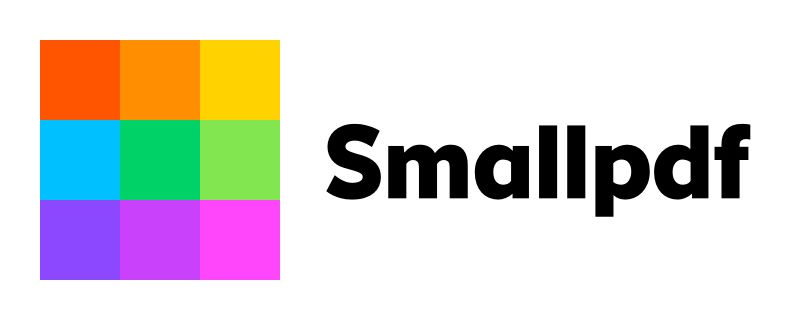
Để cắt file PDF bằng phần mềm SmallPDF, bạn làm theo hướng dẫn sau:
- Truy cập trang web smallpdf.com và chọn mục “Cắt PDF”.
- Kéo và thả hoặc chọn tệp PDF mà bạn muốn cắt. Bạn có 2 lựa chọn cắt file như sau:
Chọn các trang để trích xuất: Bạn muốn tách một tài liệu PDF thành từng trang riêng biệt và lựa chọn các trang cụ thể để cắt bằng phần mềm.
Trích xuất các trang lẻ thành PDF riêng: Cắt mỗi file thành một PDF riêng biệt.
- Chọn vùng của tài liệu PDF mà bạn muốn cắt tạo ô trống phía dưới > Nhấn nút “Cắt PDF” để bắt đầu quá trình cắt tài liệu.
Khi quá trình hoàn tất, bạn có thể tải xuống các tệp PDF đã được cắt riêng lẻ hoặc tải xuống tất cả các tệp PDF đã được cắt trong một tệp nén.
2. Foxit Reader – phần mềm cắt file PDF đơn giản
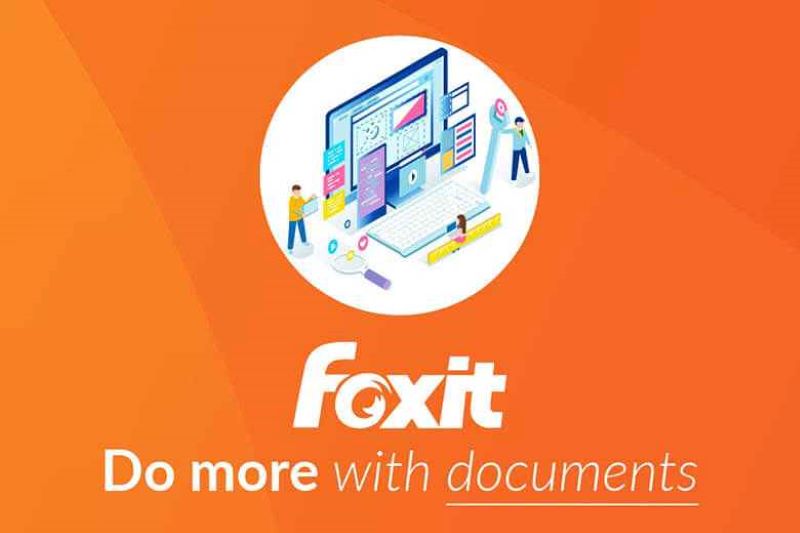
Để cắt file PDF bằng phần mềm Foxit Reader, bạn làm theo hướng dẫn sau:
- Tải và cài đặt phần mềm Foxit Reader trên máy tính.
- Khi quá trình cài đặt hoàn tất, bạn khởi động phần mềm rồi nhấn chọn tab Home > Open hoặc sử dụng tổ hợp Ctrl + O để mở file PDF cần cắt.
- Nhấn Ctrl + P để mở chế độ in và lần lượt thao tác tại mục Name > Foxit Reader PDF Printer > Print Range > Pages > nhập số trang cần cắt > Chọn OK.
- Cửa sổ lưu file hiện lên, bạn chọn thư mục cần lưu và đặt tên cho file và nhấn Save.
3. Cách cắt file PDF bằng phần mềm Adolix Split and Merge
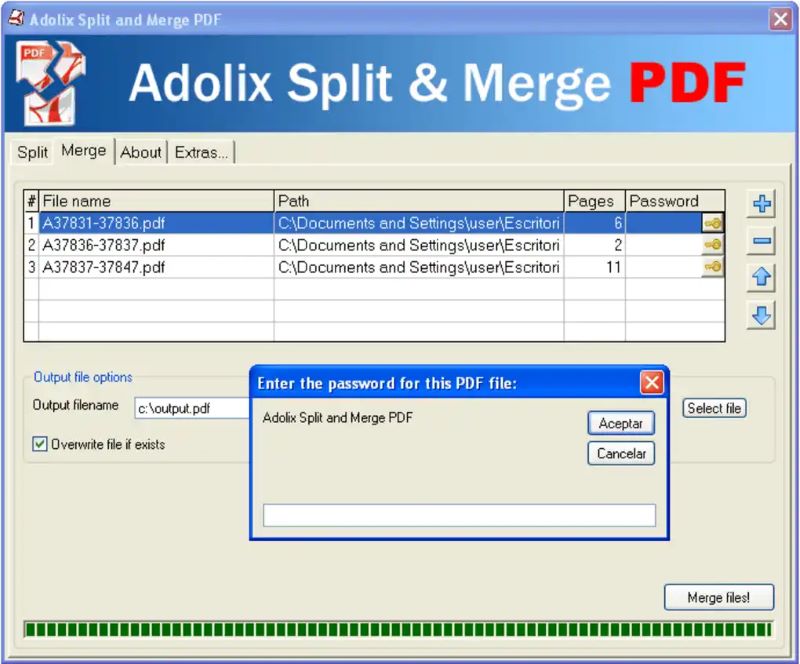
- Tải và cài đặt Adolix Split and Merge trên máy tính.
- Bạn mở phần mềm và thực hiện như sau:
- Chọn tab Split > “+” để mở file PDF muốn cắt.
- Tại Split method > By page Range > nhập số trang bạn muốn cắt.
- Tại Base Filename bạn có thể sửa tên và thư mực lưu file trên máy tính tại Destination folder rồi nhấn Slit this PDF.
4. Cắt File PDF bằng Adobe Acrobat DC Pro

Để cắt file PDF bằng Adobe Acrobat DC Pro, bạn làm theo các bước sau:
- Mở tài liệu PDF trong Adobe Acrobat DC Pro.
- Chọn mục “Công cụ” trong thanh công cụ bên trái và sau đó chọn “Cắt”.
- Kéo thả cửa sổ “Cắt trang” lên và chọn các trang mà bạn muốn cắt. Bạn có thể cắt từng trang riêng lẻ hoặc nhiều trang cùng lúc.
- Sau khi chọn trang cần cắt, bạn có thể nhấn nút “Cắt” để tạo ra một tài liệu PDF mới chỉ chứa các trang đã chọn hoặc nhấn nút “OK” để cắt tài liệu PDF hiện tại.
- Lưu tài liệu PDF mới bằng cách chọn “File” và sau đó chọn “Lưu” hoặc “Lưu thành tài liệu PDF khác” nếu bạn muốn lưu thành một tài liệu PDF khác.
5. Kết luận
Hy vọng rằng bạn đã chọn được phần mềm cắt file PDF phù hợp với nhu cầu sử dụng. Đừng quên truy cập website Thanhsharing.com để biết thêm nhiều thông tin hữu ích khác.

Với niềm đam mê về công nghệ và sự sáng tạo, Tiến Thành đã dành 5 năm nghiên cứu và làm việc trong lĩnh vực phát triển phần mềm. Bằng sự kiên trì và tinh thần nghiên cứu cao, anh đã đóng góp một số dự án phần mềm quan trọng và thành công. Cùng với các đội nhóm của mình, Thành đã phát triển và tham gia vào việc xây dựng các ứng dụng và hệ thống phức tạp.
